Programmi portatili per la chiavetta USB gratis
Ehi, ma dove vai con quello zaino da campeggio sulle spalle? Come dici? Sei stato appena chiamato da un tuo amico che ha difficoltà con il PC e quella è la tua attrezzatura da lavoro per aiutarlo? Ma smettila! Forse nessuno te lo ha detto ancora, ma hanno inventato le chiavette USB e puoi mettere tutto quello che ti serve in una di quelle.
Non ci credi? Allora facciamo così: prenditi qualche minuto di tempo libero tutto per te e concentrati sulla lettura di questo mio articolo interamente dedicato all'argomento. No, non alle pen drive, ma ai programmi portatili per la chiavetta USB gratis. Ebbene sì, devi infatti sapere che esistono una miriade di appositi programmi a costo zero, concepiti proprio in via specifica per essere inseriti all'interno delle chiavette (motivo per cui prendono il nome di software portable) e che possono essere usati direttamente da queste ultime senza dover effettuare alcuna installazione sul PC impiegato. Insomma, una vera e propria panacea.
Di programmi di questo tipo ce ne sono per tutti i gusti: per la produttività, per lo svago e chi più ne ha più ne metta. Insomma, qualsiasi sia l'esigenza del tuo amico vedrai che riuscirai a trovare dei software per pennette utili allo scopo. Ad ogni modo, ufficialmente questi programmi esistono solo per Windows e non per macOS. Allora? Posso sapere che cosa ci fai ancora lì impalato? Posizionati ben comodo dinanzi il computer e comincia subito a leggere tutte le informazioni al riguardo che trovi proprio qui sotto. Sono sicuro che alla fine potrai dirti ben contento e soddisfatto di quanto appreso. Buon “lavoro”!
Indice
- Programmi portatili per la chiavetta USB: produttività
- Programmi portatili per la chiavetta USB: grafica
- Programmi portatili per la chiavetta USB: Internet
- Programmi portatili per la chiavetta USB: musica e video
- Programmi portatili per la chiavetta USB: utility
- Programmi portatili per la chiavetta USB: videogiochi
Programmi portatili per la chiavetta USB: produttività
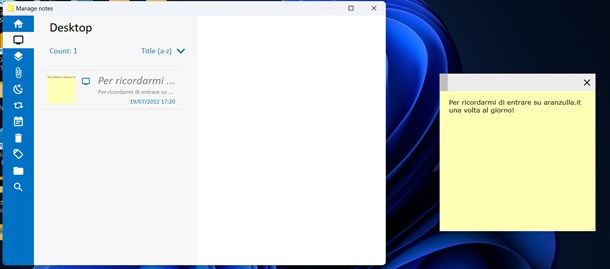
In questa prima parte andiamo a scoprire insieme alcuni programmi portatili per la chiavetta USB volti alla produttività. Buon proseguimento.
- LibreOffice Portable — si tratta della versione portable della celeberrima suite di LibreOffice. Questo programma è considerato da molti una delle migliori alternative gratuite a Microsoft 365. Puoi leggere ulteriori dettagli nella mia guida su come scaricare LibreOffice.
- Foxit Reader Portable — è un software facile da usare che consente di aprire i file PDF e di apporvi anche la firma.
- PDFTK Builder Portable — questo programma, oltre ad aprire i file PDF, offre la possibilità di effettuare alcune modifiche, ad esempio, permette di unire più file PDF, di riordinare le pagine, di aggiungere una filigrana su ogni pagina e altro ancora.
- Stickies Portable — ottimo programma che consente di creare dei post-it personalizzati da lasciare sul desktop o da mettere in modo fisso sullo schermo.
- Notepad++ Portable — è un software di editor di testo e di scrittura di linguaggio sorgente. Potremmo definirlo una versione decisamente avanzata del Blocco note di Windows.
- FreeCAD Portable — si tratta di un'ottima alternativa gratuita ad AutoCAD che permette infatti di realizzare progetti sia in 2D che in 3D.
- Mozilla Thunderbird Portable — si tratta della versione portable del famoso client di posta di Mozilla. Ulteriori dettagli li puoi trovare nella mia guida tutta dedicata a Thunderbird.
Programmi portatili per la chiavetta USB: grafica
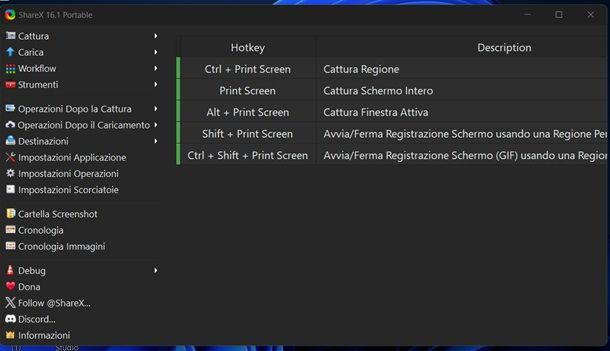
Adesso andiamo a vedere insieme dei programmi portatili per la chiavetta USB dedicati al mondo della grafica. Ce ne sono davvero una gran quantità e ho dovuto fare una cernita.
- Blender Portable — si tratta di un buon programma per la creazione di contenuti 3D, per l'animazione, per il rendering, per il montaggio video e molto altro. Ulteriori informazioni le trovi nella mia guida su come usare Blender.
- GIMP Portable — è un famoso programma che viene spesso definito il “PhotoShop gratis”. Tramite GIMP è infatti possibile modificare le foto a piacimento utilizzando i numerosissimi strumenti messi a disposizione. Per approfondire l'argomento, ti invito a leggere la mia guida su come usare GIMP.
- Inkscape Portable — questo è un software principalmente pensato per la grafica vettoriale e quindi per la realizzazione di loghi e icone in formato SVG. Per ulteriori dettagli ti invito a leggere la mia guida su come usare Inkscape.
- PngOptimizer Portable — è un software che permette di modificare immagini in formato PNG, ottimizzandone le dimensioni senza compromettere la qualità. Inoltre, offre la possibilità di convertire file BMP, GIF e TGA nel formato PNG.
- XnView Portable — si tratta di un programma versatile per visualizzare, convertire e gestire immagini, compatibile con numerosi formati. Include anche strumenti per semplici modifiche di editing.
- ShareX Portable — è un programma che consente di catturare screenshot dello schermo e di modificarli successivamente. Include anche la funzionalità di registrazione dello schermo.
- FotoSketcher Portable — è un programma di editing fotografico che consente di applicare rapidamente e facilmente una vasta gamma di filtri per migliorare l'aspetto delle immagini.
Programmi portatili per la chiavetta USB: Internet
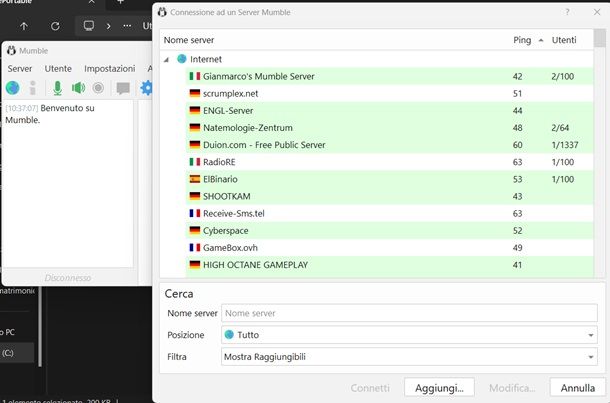
Ora, andiamo a vedere un breve elenco di programmi portatili per la chiavetta USB che appartengono alla categoria Internet e dunque parleremo di browser e di altri client che funzionano in Rete.
- Google Chrome Portable — è la versione portatile di Google Chrome, uno dei browser più popolari al mondo, con funzionalità identiche a quelle della versione standard. Se hai bisogno di qualsiasi ulteriore dettaglio, leggi pure la mia guida su come scaricare Chrome.
- Mozilla Firefox, Portable Edition — è la versione portatile di Firefox, uno dei browser più noti e utilizzati, con un funzionamento completamente analogo a quello della versione classica. Se hai bisogno di altre informazioni, leggi la mia guida su come scaricare Firefox.
- FileZilla Portable — è un client che consente il trasferimento di file online utilizzando i protocolli FTP e SFTP, ideale per caricare siti Web completi e gestire altri tipi di trasferimenti.
- qBittorrent Portable — è un noto client progettato per scaricare file tramite la rete BitTorrent. Ulteriori informazioni le puoi trovare nella mia guida tutta incentrata su come usare qBittorrent.
- SeaMonkey Portable — è una suite completa che integra un browser, un client di posta, un editor HTML, una chat IRC e strumenti per lo sviluppo Web, tutto in un'unica applicazione.
- MicroSIP Portable — è un programma che consente di configurare i dati VoIP del proprio provider e di effettuare chiamate VoIP direttamente dal computer.
- Mumble Portable — è un software che consente di effettuare chat vocali di alta qualità. È necessario collegarsi a un server per poter iniziare a conversare con altri utenti.
Programmi portatili per la chiavetta USB: musica e video
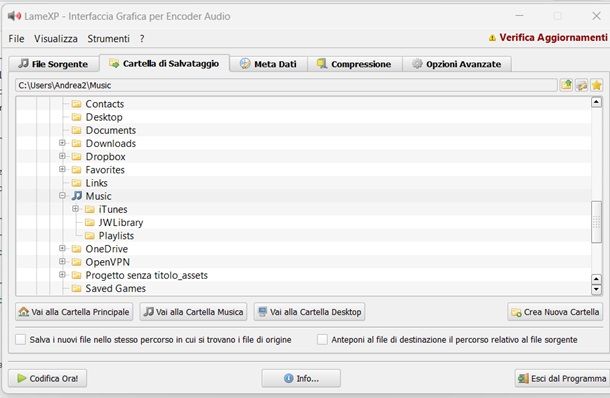
Adesso passiamo ai programmi portatili per la chiavetta USB che sono in grado di riprodurre musica e video o che permettono di fare modifiche a questo tipo di file.
- Audacity Portable — si tratta di uno dei software di editing audio gratuiti più popolari e apprezzati, che consente di eseguire diverse operazioni, come rallentare un brano o tagliare un file audio. Per approfondire l'argomento, ti invito a leggere la mia guida su come usare Audacity.
- AIMP Portable — è un lettore multimediale gratuito che consente di riprodurre musica e video e di creare playlist personalizzate.
- Avidemux Portable — è un software perfetto per eseguire operazioni di montaggio video rapide e semplici, come il taglio di clip o l'aggiunta di filtri visivi. Puoi trovare maggiori dettagli nella mia guida su come usare Avidemux.
- OBS Studio Portable — probabilmente è il software di streaming live più popolare e utilizzato al mondo. Supporta molteplici fonti video e audio, offrendo avanzate opzioni di personalizzazione. Per scoprire meglio come funziona OBS leggi la mia guida interamente dedicata all'argomento.
- ImgBurn Portable — se hai bisogno di masterizzare un file audio o video su un CD/DVD, questo software è la soluzione ideale: facile da usare, intuitivo e portatile.
- LameXP Portable — è un software che consente di convertire facilmente una vasta gamma di file audio da un formato all'altro in pochi passaggi.
- VLC Media Player Portable — si tratta di un software gratuito per la riproduzione di file multimediali, ampiamente conosciuto, che supporta la riproduzione di musica, video e immagini. Trovi maggiori informazioni nella mia guida su come scaricare VLC.
Programmi portatili per la chiavetta USB: utility

Come ultima categoria, andiamo ora a vedere insieme i programmi portatili per la chiavetta USB, volti a svolgere specifiche mansioni, come ad esempio quella di pulire il sistema operativo, di vedere le specifiche del computer e molto altro ancora. In una parola, potremmo categorizzare questi programmi come utility.
- BleachBit Portable — è un software molto utile che consente di pulire il disco e ottimizzare le prestazioni del PC. Inoltre, offre la possibilità di intervenire sul Registro di Sistema. Per scoprire meglio come funziona, ti consiglio di leggere la mia guida dedicata ai programmi per pulire il PC.
- 7-Zip Portable — si tratta di un ottimo programma per la gestione di archivi compressi, che supporta i formati 7-zip, ZIP, RAR e molti altri. Per ulteriori dettagli, non esitare a leggere la mia guida su come scaricare 7-Zip.
- CPU-Z Portable — è un programma estremamente semplice da usare che consente di verificare in modo rapido le specifiche hardware del proprio computer.
- RUFUS Portable — si tratta di un software progettato per creare chiavette USB avviabili, generalmente utilizzato per installare sistemi operativi come Windows o Linux su una chiavetta. Per saperne di più, leggi pure la mia guida su come usare RUFUS.
- Revo Uninstaller Portable — è un programma che serve a disinstallare altri programmi in modo completo e sicuro, andando a rimuovere anche i file residui, le voci di registro e altre tracce lasciate dai software disinstallati.
Programmi portatili per la chiavetta USB: videogiochi
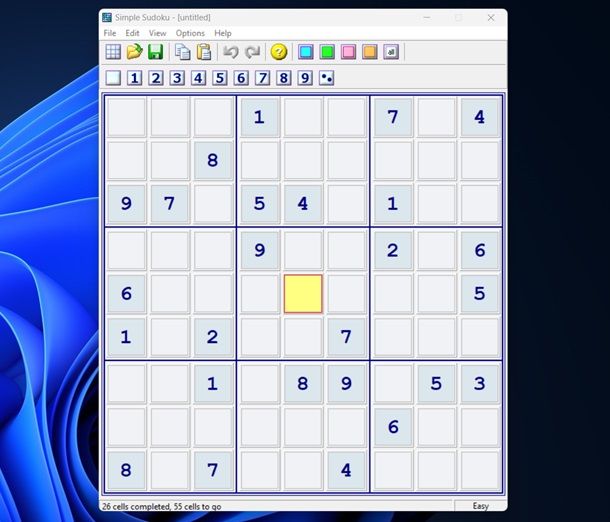
Ebbene, ogni tanto ci si può dedicare anche un po' al divertimento ed ecco che infatti qui di seguito ti propongo alcuni videogiochi che possono essere avviati direttamente da chiavetta.
- Cube Portable — è uno sparatutto in vecchio stile che offre modalità single player e multiplayer.
- The Legend of Edgar Portable — si tratta di un videogioco di avventura con movimenti 2D che offre un vasto mondo da esplorare e richiama alla mente, vagamente, i primi capitoli di Zelda.
- Lucas Chess Portable — se sei un appassionato di scacchi, allora questo è il programma da avere sempre nella tua chiavetta, così puoi giocare a scacchi ogni volta che c'è un computer nei paraggi.
- Simple Sudoku Portable — come si può facilmente dedurre, si tratta del gioco del Sudoku in versione portable da installare su chiavetta.
- NetHack Portable — è un videogioco di avventura nel quale l'obiettivo è quello di esplorare i fitti e tenebrosi dungeon. Naturalmente, le mappe sono piene di nemici!

Autore
Salvatore Aranzulla
Salvatore Aranzulla è il blogger e divulgatore informatico più letto in Italia. Noto per aver scoperto delle vulnerabilità nei siti di Google e Microsoft. Collabora con riviste di informatica e cura la rubrica tecnologica del quotidiano Il Messaggero. È il fondatore di Aranzulla.it, uno dei trenta siti più visitati d'Italia, nel quale risponde con semplicità a migliaia di dubbi di tipo informatico. Ha pubblicato per Mondadori e Mondadori Informatica.






